📌 相关文章
- aws (1)
- Bash脚本
- Bash脚本(1)
- Bash 脚本 – Bash 脚本和 Shell 脚本之间的区别
- Bash 脚本 – Bash 脚本和 Shell 脚本之间的区别(1)
- bash 脚本 - Shell-Bash (1)
- Bash 脚本 - 数组
- Bash 脚本 - 数组(1)
- 数组中的 bash 脚本 (1)
- aws install g++ - Shell-Bash (1)
- aws - 任何代码示例
- Bash 脚本 – 子字符串(1)
- Bash 脚本 – 子字符串
- 脚本(1)
- 脚本 (1)
- 脚本 (1)
- c 中的脚本 (1)
- 脚本
- 我的脚本 (1)
- bash 脚本 - Shell-Bash 代码示例
- 什么是 AWS? (1)
- Bash 脚本——如何在终端中运行 Bash 脚本
- Bash 脚本——如何在终端中运行 Bash 脚本(1)
- aws install g++ - Shell-Bash 代码示例
- AWS 注册到AWS平台
- AWS 注册到AWS平台(1)
- 让 python 脚本始终在 aws 上运行 - Python (1)
- 根检查 bash 脚本 - Shell-Bash (1)
- AWS存储类
📜 AWS Bash脚本
📅 最后修改于: 2020-11-07 03:05:17 🧑 作者: Mango
什么是Bash脚本?
Bash脚本是纯文本文件,包含命令行中使用的命令。
创建一个Bash脚本
第1步:创建HTML页面。
- 在记事本中创建网页,并将其保存为.html扩展名。
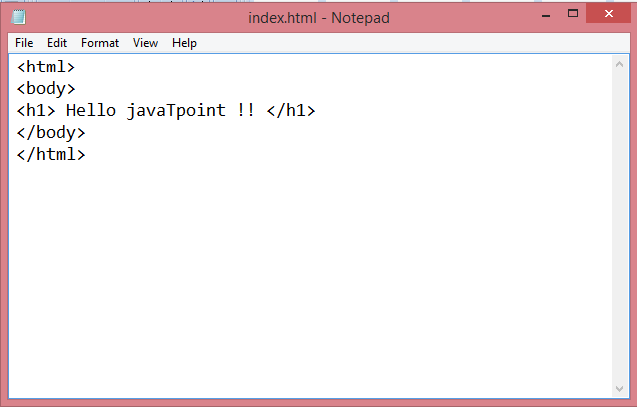
步骤2:在S3中创建存储桶。
- 移至S3服务。
- 在S3中创建一个存储桶。
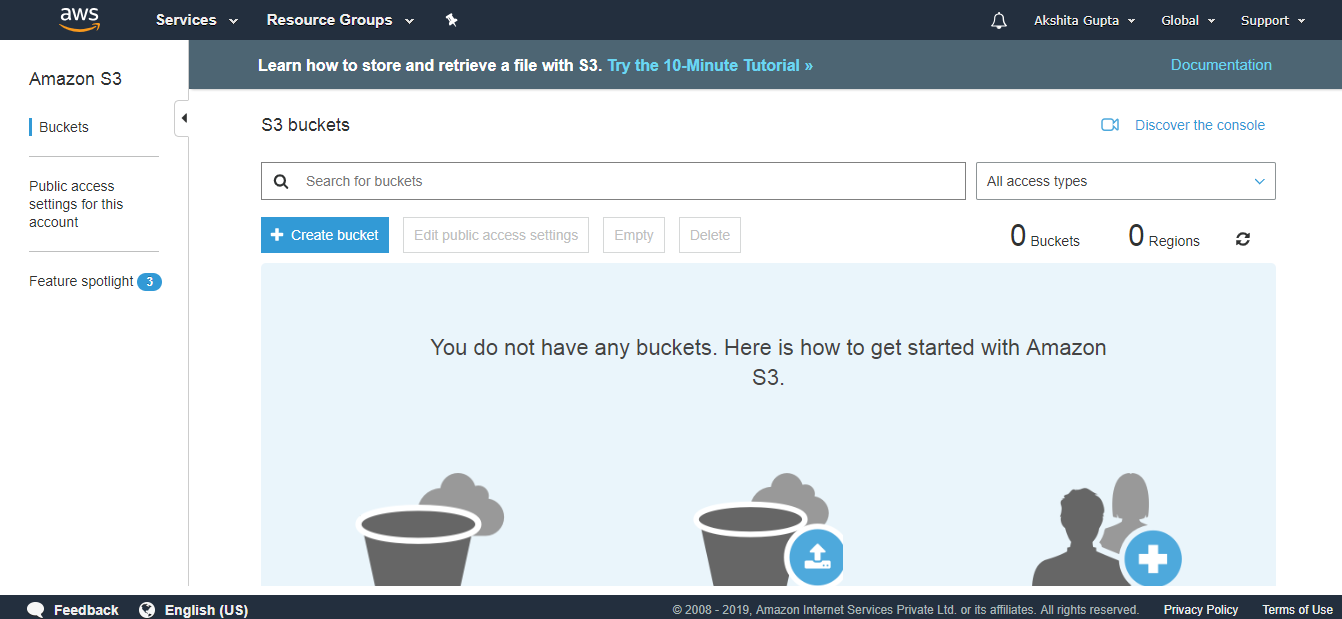
- 输入存储桶名称。
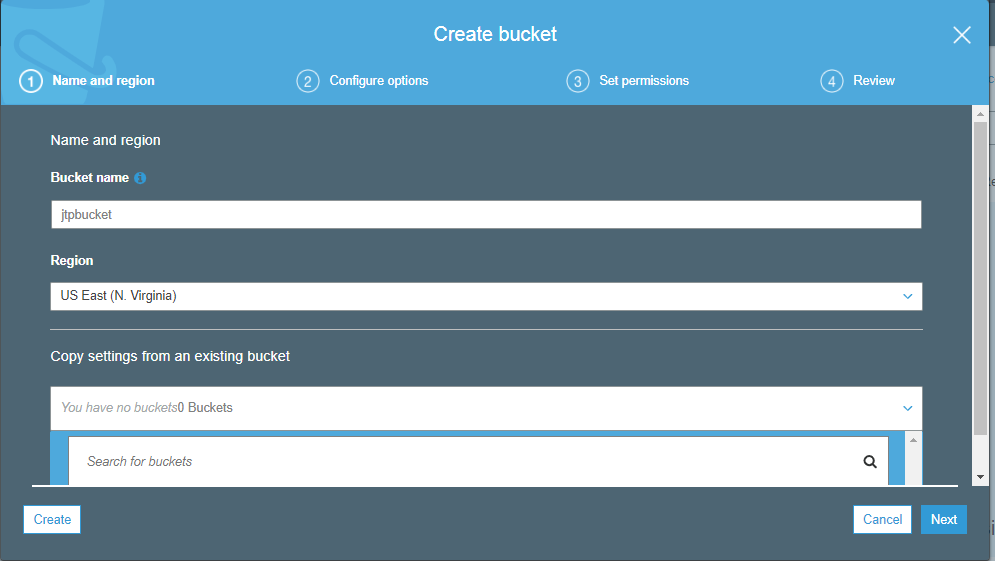
- 单击创建按钮。
- 单击您创建的jtpbucket ,然后在S3中上载index.html文件。
- 以下屏幕显示index.html文件已在S3中成功上传。
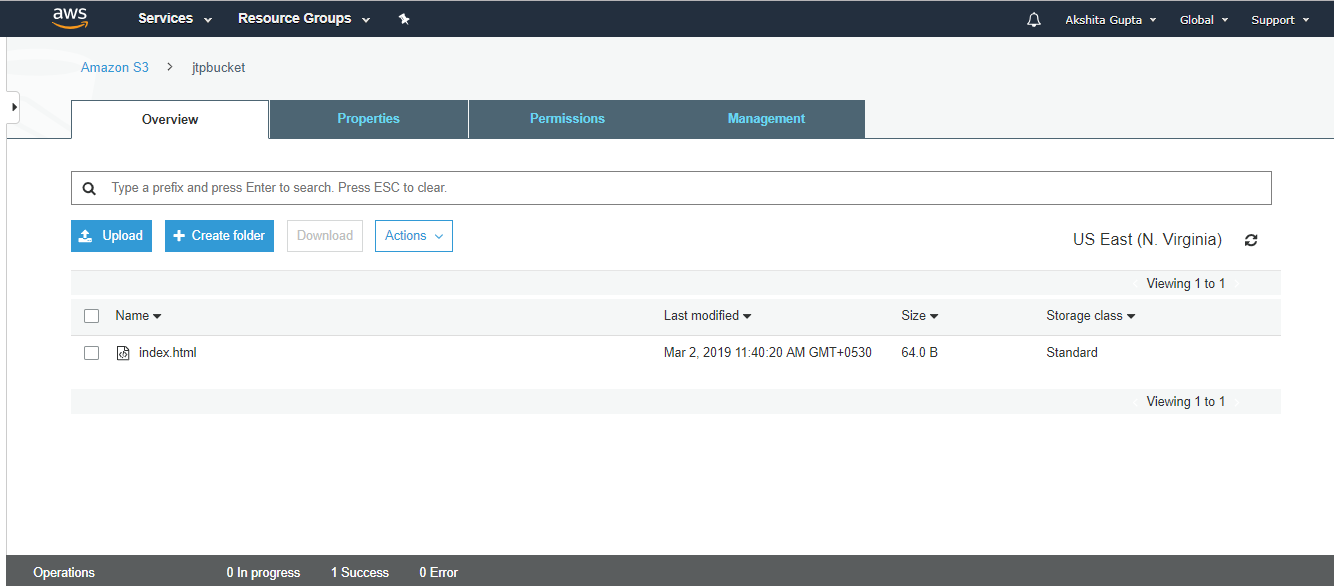
步骤3:创建IAM角色。
- 现在,转到主控制台,然后单击IAM服务。
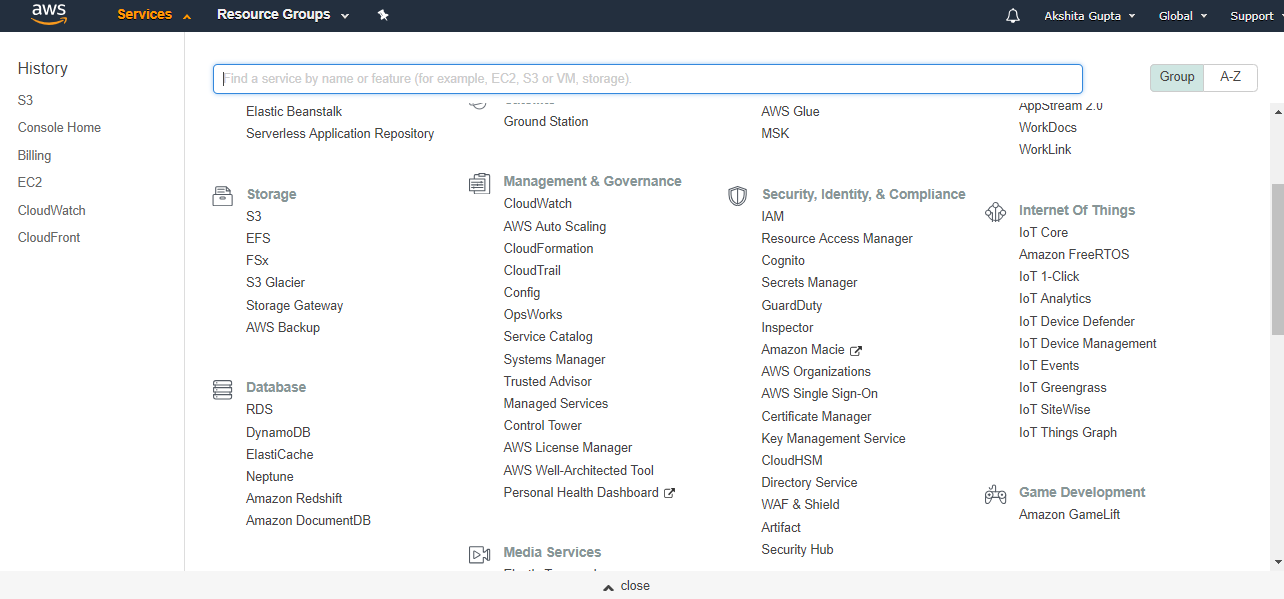
- 我们创建了一个新角色。
- 选择EC2服务代表您访问AWS服务。单击下一步。
- 选择AmazonS3FullAccess策略,该策略将附加到我们的角色中。

- 单击下一步。
- 输入角色详细信息,例如角色名称。

- 单击创建角色。
- 以下屏幕显示该角色已经以名称S3AdmainAccess创建。

在上面的屏幕中,已检查的角色是新创建的角色。
步骤4:创建EC2实例
- 移至主控制台,然后单击EC2服务。
- 启动实例。
- 选择一个Amazon Machine Image。我选择Amazon Linux AMI 2018.03.0(HVM) 。
- 选择一个实例类型。我选择一个t2.micro类型。
- 配置实例详细信息。选择IAM角色作为S3AdminAccess ,并将其他设置保留为默认设置。
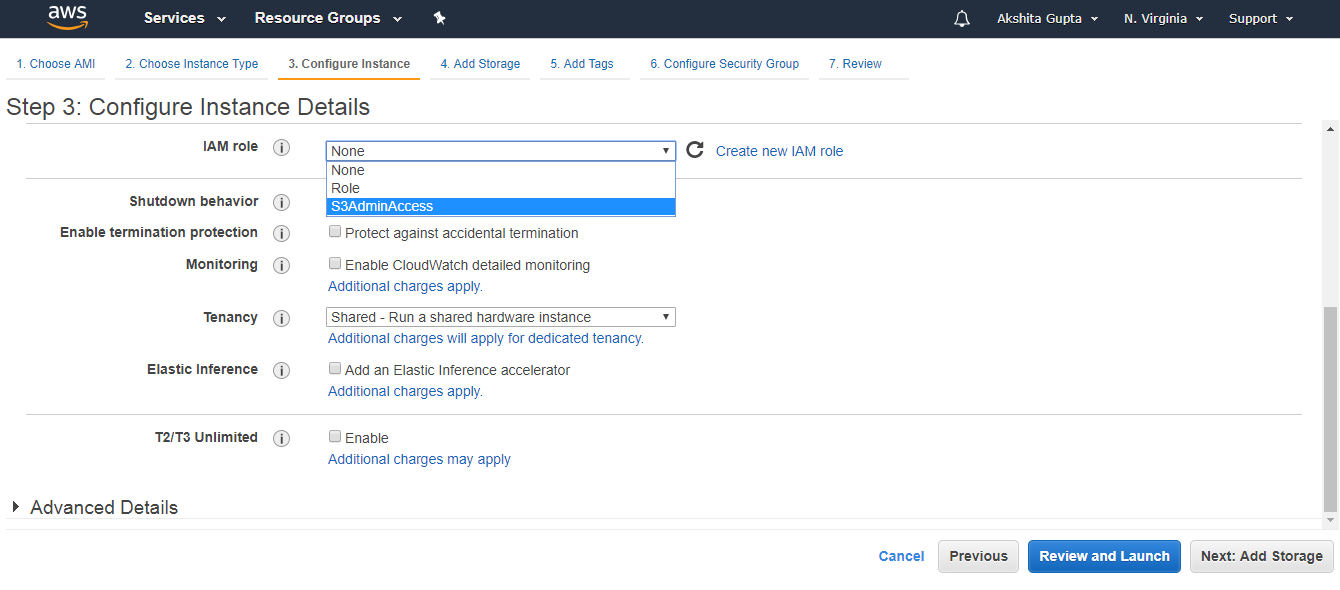
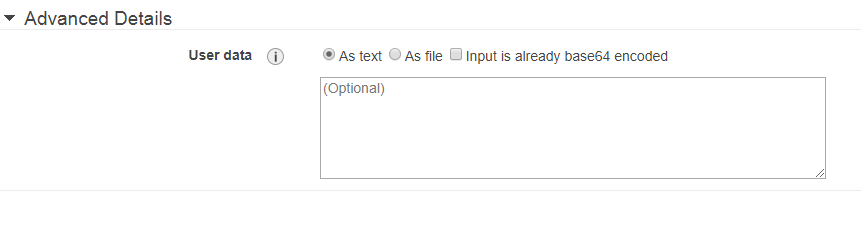
Bash脚本添加在“高级详细信息”中。
- 将存储添加到您的实例。根是默认卷,我没有添加新卷。
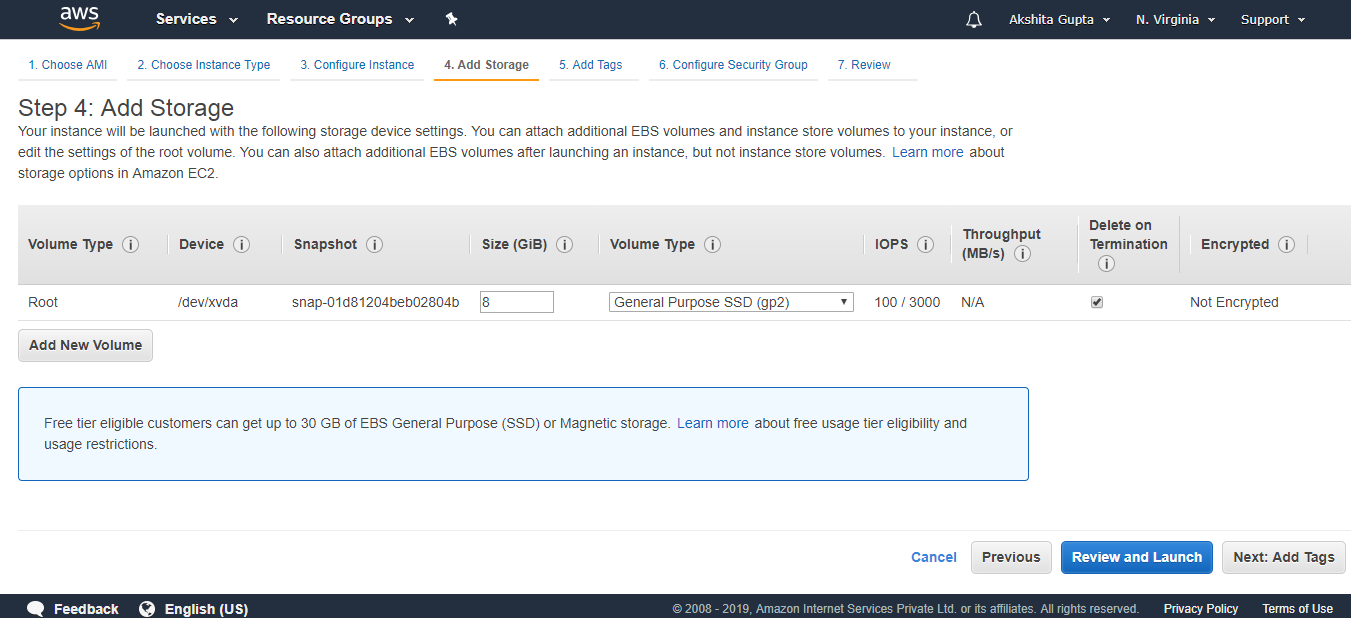
- 单击下一步。
- 添加标签。
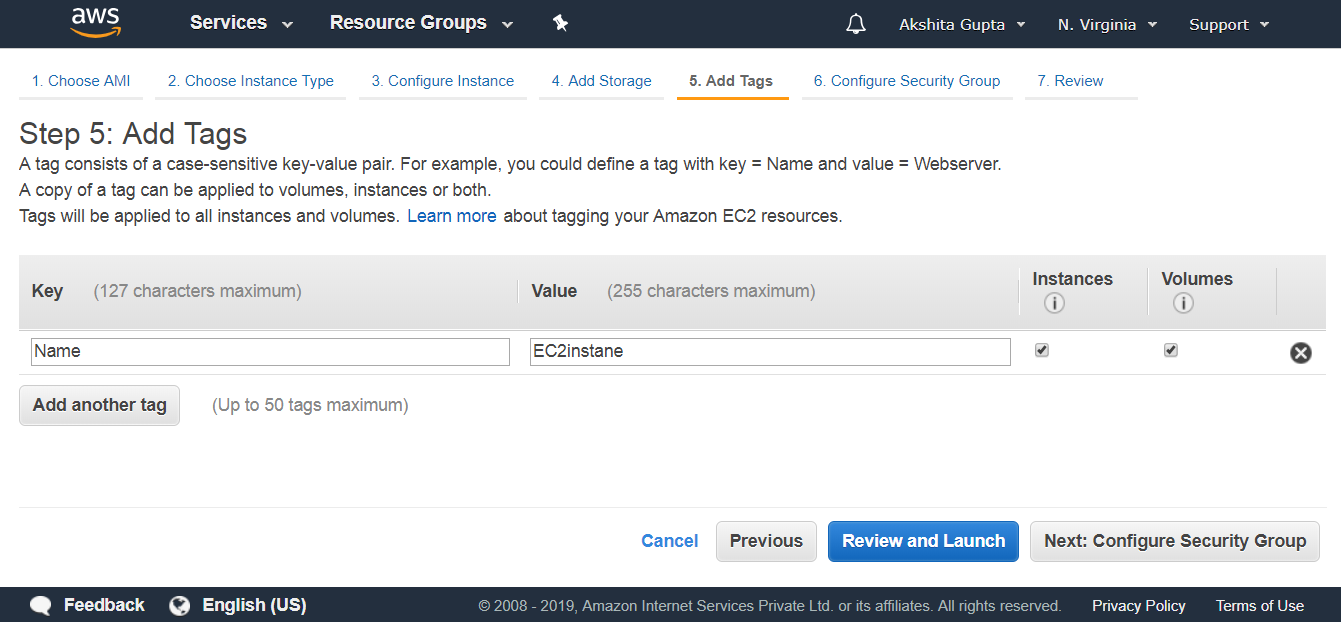
- 配置安全组。
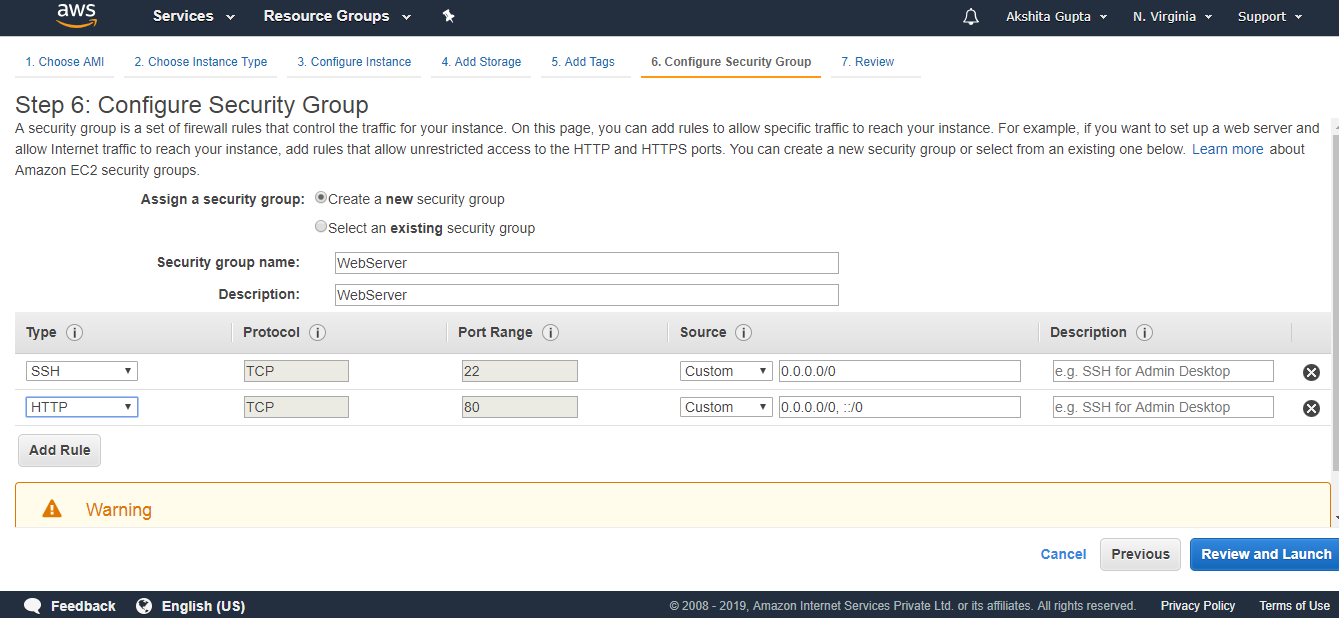
上面的屏幕显示我们创建了一个名为WebServer的新安全组。
- 审查并启动。
- 选择一个现有的密钥对或创建一个新的密钥对。我包含一个密钥对。
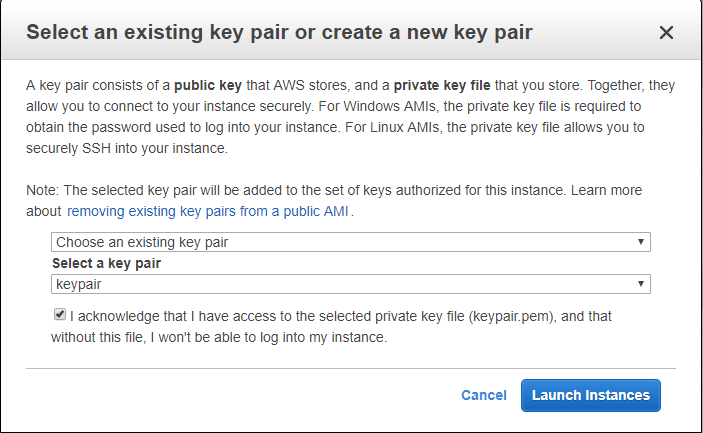
- 最后,我的EC2Instance已创建。
- 打开腻子。
- 输入您的主机名,例如ec2-user@3.93.219.168。
- 单击出现在腻子左侧的SSH中的auth,将密钥对.ppk文件附加到它。
- 运行命令sudo du达到根级别。
- 运行命令yum update -y以更新EC2实例。
- 运行命令yum install httpd -y来安装Apache服务器。
- 通过运行命令服务httpd start启动服务器。
- 移至目录cd / var / www / html 。
- 将到目前为止所看到的所有命令复制到记事本文件中。
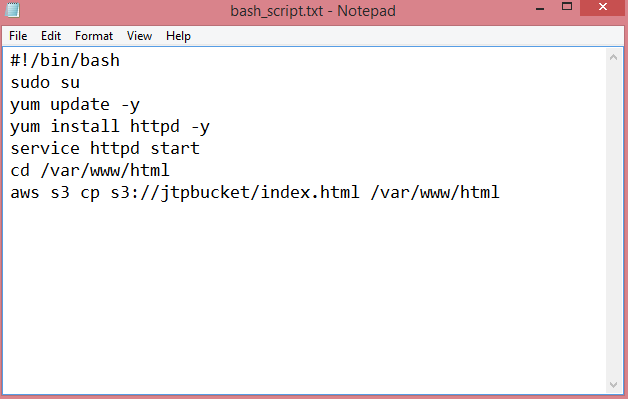
上面的屏幕显示了bash脚本。
步骤5:测试Bash脚本
- 首先,我们删除创建的实例。
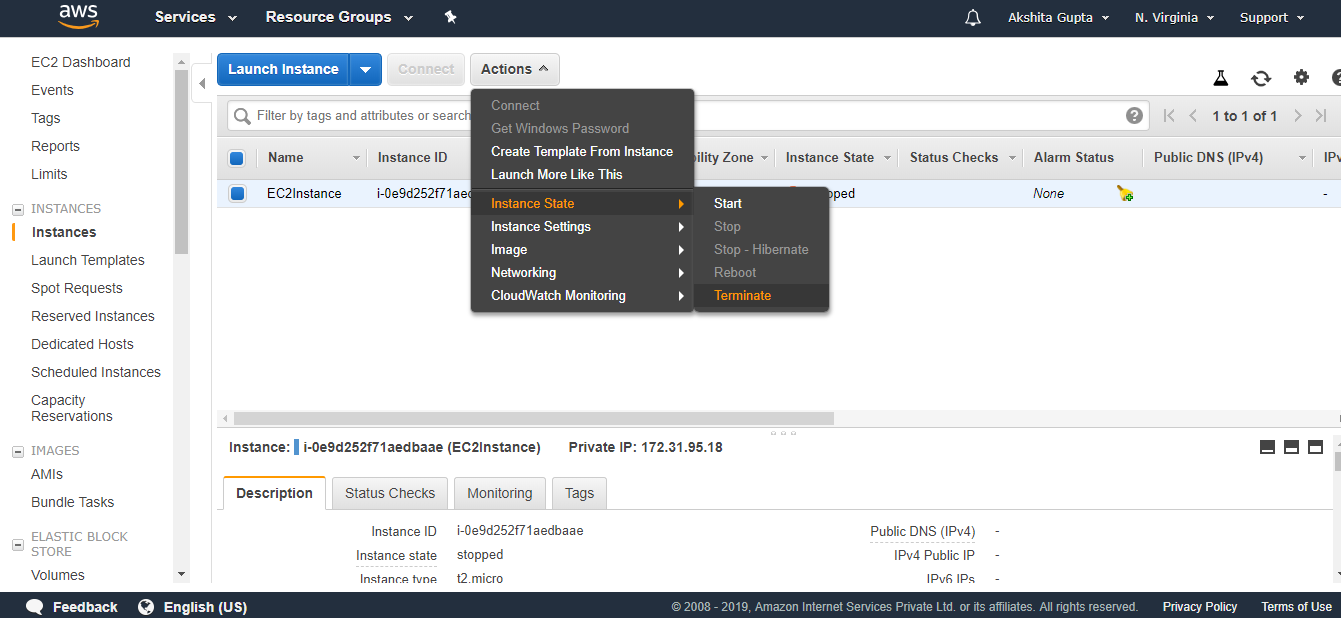
- 现在,我们创建一个新实例。
- 启动实例。
- 选择一种亚马逊机器语言(AMI)。我选择Amazon Linux AMI 2018.03.0(HVM)。
- 选择一个实例类型。我选择一个t2.micro类型。
- 配置实例详细信息。将IAM角色设置为S3AdminAccess,然后将bash脚本粘贴到“高级”详细信息中。
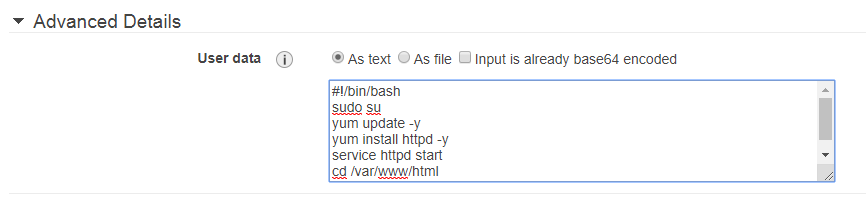
- (可选)添加存储。
- 添加标签。
- 配置安全组。我选择一个默认组。
- 查看实例启动。
- 启动实例后,将公共IP地址粘贴到Web浏览器的剪贴板中。您将看到如下所示的输出:
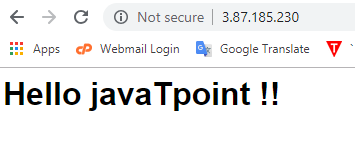
我们得出结论,使用Bash脚本将数据从S3复制到EC2变得更加容易。